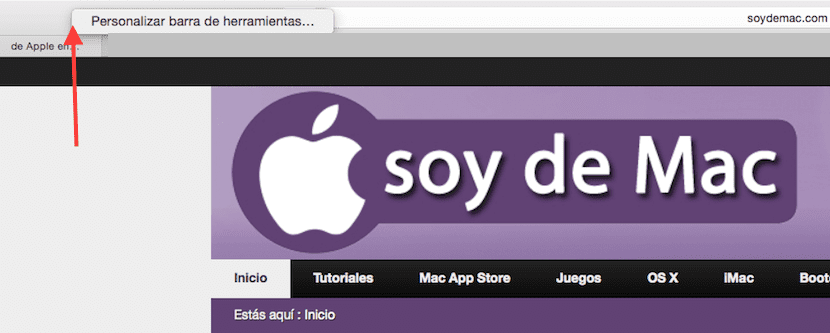OS X YosemiteのSafariのもうXNUMXつのオプションは、 ツールバーをカスタマイズする そしてそれを行うことは非常に簡単で速いです。 これにより、通常の場合のようにキーボードやマウスをXNUMX回押すことなく、Macで最もよく使用するオプションに非常にすばやく簡単にアクセスできます。すべてシングルクリックで実行できます。
Apple 簡略化またはむしろ排除 新しいSafari8.0のツールバーはほぼ完全にあり、これには良い部分と悪い部分があります。各ユーザーは世界です。そのため、好みに合わせてカスタマイズするオプションを提供してくれたクパチーノの人たちに感謝します。 さらに面倒なことはせずに、これらのオプションをSafariツールバーに追加する方法を見てみましょう。
Safariに入り、 マウスの右ボタンでクリック URLスペースとSafariにデフォルトで付属しているツールへのアクセスとの間の空白部分にオプションが表示されます ツールバーをカスタマイズする:
このオプションをクリックすると、ツールバーで修正したいツールのアイコンを選択できます。 空白スペースにドラッグしてドロップします:

すでに直接アクセスできます 完全に表示され、簡単にアクセスできます より生産的なアクセスのためにSafariツールバーにあります:
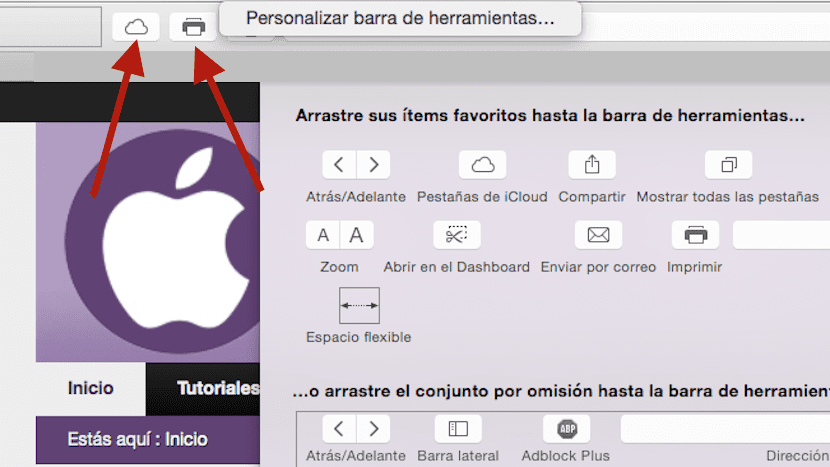
真実は、この可能性は多くのユーザーがSafariについて知らないことであり、このオプションが以前のバージョンのSafariで利用可能であったかどうかは覚えていません(利用可能かどうかはわかります)が、スピードアップするのは興味深いことです。タスク。 何らかの理由で これらのショートカットまたはそれらのいずれかを削除したい場合は、 これを行うには、もう一度右クリックして[カスタマイズ]ツールバーオプションを開き、アイコンを設定ウィンドウにドラッグします。